Miten estää sähköpostit AOL?
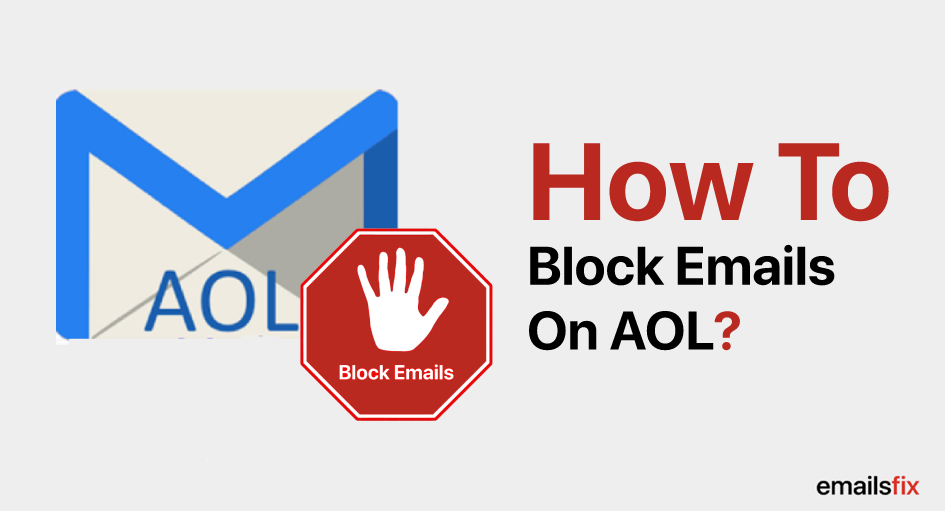
estää kaikki tarpeettomat sähköpostit AOL-tililtä on välttämätöntä pitää asiat järjestyksessä työelämässä ja saavuttaa päivittäiset tavoitteet. Järjestäytymätön saapuneet näyttää haywire, näin kuluttaa paljon aikaa löytää tärkeitä tietoja vaadittaessa. Ei hätää, lue artikkelin alta yksityiskohtaisesti ja löydä yksityiskohtainen vastaus tähän ” miten estää sähköpostit AOL: ssä?” kysymys.
meillä kaikilla on se hetki, kun olimme virheellisesti lähettäneet asiaankuulumattomia tietoja henkilölle, joka ei ole huolissaan siitä, koska AOL-postilaatikkomme on kasattu ei-toivotuilla sähköposteilla. Lajittelu ei-toivotut sähköpostit voi olla vaikea tehtävä, koska sinun täytyy tehdä se manuaalisesti ja yhden päivän miss tekisi eroa miten käytät AOL postilaatikkoon. Miksi ei valita jotain, joka on pitkäaikainen? Jotain, joka voitaisiin lajitella hyvin ennen kuin se saapuu sähköpostiisi.
AOL: n sähköpostin estämisen vaiheet
AOL: n sähköposteissa on roskapostisuodatin, joka leikkaa kaikki turhat sähköpostit ja antaa sinulle liiketoimintaan liittyvän viestinnän. Ei vain sitä, joskus haluat myös kirvellä tietyn sähköpostiosoitteen tai koko tarpeettoman verkkotunnuksen, joka vaivaa viestejä, joita et tarvitse lainkaan. Autamme sinua luomaan listan, joka antaa vastauksen ”Miten estää sähköpostit AOL?”kysymys, joko AOL: n verkkosivuilta tai AOL: n työpöytäsovelluksesta.
1. Kirjaudu AOL-sähköpostitilillesi selaimestasi tai AOL-työpöytäsovelluksen kautta.
2. Napsauta ’ Options ’työkalurivillä ja valitse’AOL Mail Settings’. Valitse ’Roskapostiasetus’ sivupalkista.

3. Valitse ’Spam Controls’ alkaen ’Asetukset’ valikosta ja valitse ’Muokkaa Roskapostiohjaimet’.
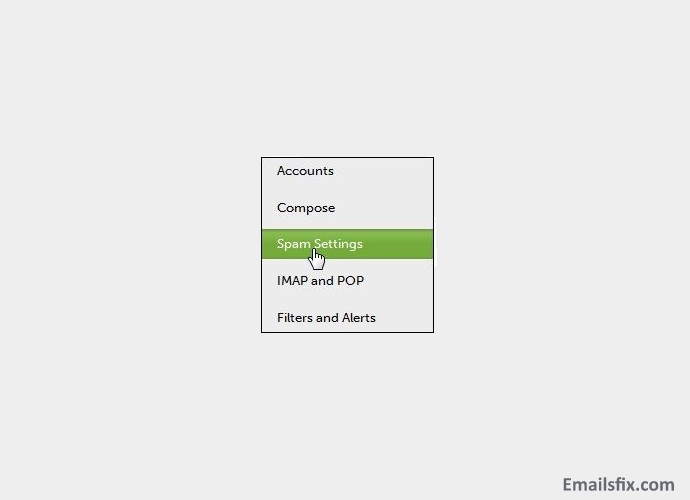
4. Muokkaa ’lähettäjän suodatin’ asetus ’estää sähköpostit osoitteista määritän’ jos haluat bar viestit tietyistä osoitteista tai verkkotunnuksia.
5. Lisää sähköpostiosoitteet ensimmäiseen kenttään. Sinun täytyy lisätä ’ + ’ syötettyäsi ensimmäiset osoitteet. Jos käytät verkkoselainta, sinun täytyy laittaa koko sähköpostiosoite.
6. Estäminen ei-toivotut sähköpostit AOL on toinen asia, voit tehdä vain estää kaikki posti nykyisestä sähköpostin tarjoaja. Jos haluat estää kaikki edellisen työnantajasi sähköpostit, kirjoita kenttään ”verkkotunnus”.
7. ”Block Mail sisältävät tiettyjä sanoja tai lauseita” laatikko on toinen vaihtoehto estää joku AOL. Se suodattaa kaikki sähköpostit sisällön, ja sitten lisätä sanoja tai lauseita, se voi olla ”henkilön nimi” tai mitä tahansa relatable sisältöä. AOL estää automaattisesti kaikki sähköpostisi, joka sisältää yhden suodattimen sanoista tai lauseista.
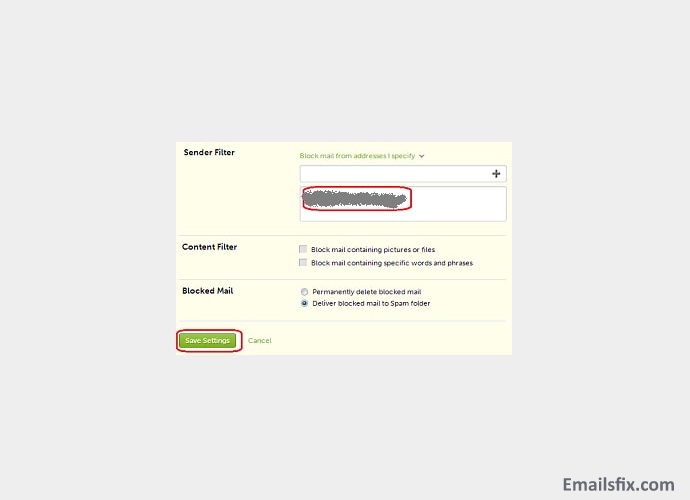
8. Toinen vaihtoehto sivupalkissa, ’Block Mail sisältävät kuvia tai tiedostoja’ voit estää kaikki sähköpostit sisältävät minkäänlaista liitetiedostoa.
9. Kun olet määrittänyt kaikkien vaihtoehtojen joukosta valitsemalla yhden estetyn Sähköpostiosion asetuksista. Se pyytää sinua valitsemaan joko ” pysyvästi poistaa estetty posti ”tai” toimittaa estetty Posti roskapostikansioon.”
10. Jos haluat ottaa AOL-estosähköpostitoiminnon käyttöön, valitse ’Tallenna’tai’ tallenna asetukset’.
Miten estää sähköpostiosoite AOL: ssä?
AOL-sähköpostitilissä on vaihtoehto, jonka avulla voit luoda kansioita arkistoitujen yritysten ja henkilökohtaisten sähköpostien tallentamiseen ja samalla estää ei-toivotut Lähettäjät kaikista yrityksistä tai palveluista. Ominaisuuksien avulla voit AOL estää sähköpostit, enintään 1000 sähköpostit, joka ei pyydä ladata mitään laajennuksia tai selainlaajennuksia tai ostaa mitään erityistä ajurityyppiä. Voit estää lähettäjän AOL tai voit estää ihmisiä AOL kanssa esto ominaisuus, joka on saatavilla kautta Mail Controls komponentti.
Miten estää sähköpostiosoite AOL-työpöytäversiossa ennen 10.1?
1. Kirjaudu sisään AOL-tilillesi ja kirjoita ”Mail Controls” hakukenttään yläreunassa ja paina ”Enter”.
2. Ponnahdusikkuna näyttää, että sanoo, ” Block mail osoitteista määritän.”Syötä niiden henkilöiden, palveluiden tai yritysten sähköpostiosoitteet, jotka haluat estää tekstiin liittyvässä kentässä. Kirjoita pilkku, jos haluat syöttää useita sähköpostiosoitteita estettäväksi.
3. Klikkaa ’Tallenna’ ottaa käyttöön.
Miten estää sähköpostiosoite AOL Desktop 10.1-versiossa?
1. Kirjaudu sisään AOL-tilillesi ja klikkaa ”Mail” – kuvaketta.
2. Napsauta ’ Asetukset ’ja sen jälkeen’Roskapostiohjaimet’. Napsauta ”Muokkaa roskapostiohjaimia” AOL Desktop 10.1-version sähköpostiohjausta varten.
3. Napsauta ympyrän vieressä ”Block mail osoitteista määrittelen”. Syötä niiden henkilöiden tai yritysten sähköpostiosoitteet, jotka haluat estää tekstikenttään. Se sallii roskapostin estämisen AOL: ssä,
4. Napsauta ”Tallenna” ja sitten’ OK ’ viimeistele asetus.
vinkkejä ei-toivottujen sähköpostien estämiseen AOL: ssa
yhä saamassa kasapäin uutiskirjeitä AOL: n postilaatikkoon, kun et itse asiassa tarvitse sitä lainkaan. Sitten, tämä artikkeli on sinulle. Meillä on eeppinen tapa suodattaa kaikki ei-toivotut viestisi. Tämä artikkeli auttaa sinua Miten estää roskapostin AOL.
ole tarkkaavainen jakaessasi sähköpostiosoitettasi – korkeampi kuin olet jakanut sähköpostiosoitteesi eri verkkoalustoilla, korkeampi on mahdollisuus saada ei-toivottuja sähköposteja kampanjoiden, roskapostin ja uutiskirjeiden muodossa.
ole tarkkana vastatessasi ei – toivottuihin sähköposteihin-jos saat sähköpostin ja sattuu olemaan osa roskapostia, älä vastaa näihin sähköposteihin. Myös, tällaisia sähköposteja olisi käsiteltävä ei-toivottuja ja poistettava mahdollisimman pian. Tämä on merkittävä askel estää ei-toivotut sähköpostit AOL.
Miten estää sähköpostit AOL iPhonelle?
on aikoja, jolloin eri palveluiden uutiskirjeet saavat postilaatikkosi näyttämään täytetyltä ja sotkuiselta. Se on, että yksi henkilö tai yksi organisaatio, joka pitää sinut vaivautua niiden palvelusuunnitelmat ja päivittäinen sähköpostin lähetykset luo hässäkkää päivittäisissä tehtävissä. Tällöin ainoa ratkaisu on estää lähettäjä AOL: ssä tai estää sähköpostiosoite AOL: ssä näillä toimenpiteillä.
1. Kirjaudu sisään AOL-tilillesi.
2. Klikkaa sähköpostikuvaketta, jota seuraa ”Asetukset”ja sitten” Roskapostiohjaimet ”
3. Napsauta ”Muokkaa roskapostiohjaimia” AOL Desktop 10.1-version sähköpostiohjausta varten.
4. Se antaa lähettäjän suodattimen, joka pyytää klikkaamaan ”Block mail osoitteista, jotka määrittelen”
5. Napsauta Tallenna
Hallitse roskapostia ja yksityisyyttä AOL Mailissa
Opi estämään roskapostia AOL: ssä, joka auttaa suojaamaan AOL-sähköpostitiliäsi ei-toivotulta roskapostilta.
kaikkien AOL-käyttäjiemme turvallisuus on olennaista liiketoiminnallemme ja AOL-sähköpostitilillesi. Miten estämme roskapostin AOL: ssä? Jokaisen roskapostin tai roskapostin käsittely on epäilyttävää, ja käsittelemme niitä alkuvaiheessa emmekä anna niitä eteenpäin tilillesi, jolloin ne suodattuvat automaattisesti.
mutta jos saat edelleen roskapostiksi katsottavan, on olemassa muita tapoja, joilla voit muokata tapojasi yksityisyytesi suojaamiseksi.
- AOL ei koskaan jaa tai vahvista käyttäjiensä sähköpostiosoitetta yhdellekään roskapostittajalle tai tiedonhallintaorganisaatiolle.
- AOL työskentelee jatkuvasti innovatiivisten järjestelmien parissa vähentääkseen roskaa tilillesi.
- vaihtoehdon ”This is a spam / This is not spam” valitseminen on merkittävä askel, joka auttaa meitä tunnistamaan, kumpaa tulisi kohdella sen mukaisesti.
- Jos kaikki roskapostiviestisi menevät automaattisesti roskapostikansioon, se tarkoittaa, että suodattimesi toimivat ja kaikki postisi käsitellään oletettavasti.
- Jos olet edelleen epäileväinen roskapostin suhteen tai saat edelleen kaikki ei-toivotut, sinun kannattaa vaihtaa AOL-sähköpostisalasanasi. Toimenpide on toistettava säännöllisin väliajoin.
Estä ei-toivotut sähköpostit AOL-sivustolla
kun olet merkinnyt sähköpostin roskapostiksi, varmistamme, että et saa kaikkia näitä ärsyttäviä sähköposteja. On mahdollista, että jotkut sähköpostit voivat livahtaa läpi, mutta voit ottaa muutaman askeleen torjua, että.
Merkitse roskapostiksi
kun olet merkinnyt sähköpostit roskapostiksi, et saa ei-toivottuja sähköposteja AOL: lle. Kaikki saapuvat viestit ohjataan automaattisesti roskapostikansioon.
- Kirjaudu AOL-sähköpostiin
- sähköpostiisi, valitse viesti, jota haluat käsitellä roskapostina
- sähköpostin vasemmassa yläkulmassa, klikkaa roskapostia.
Luo oma roskapostisuodatin
- mene AOL-sähköpostitilillesi, valitse profiilissa ”Options”, jota seuraa ”Mail Settings”.
- saat napsautettavaksi ”Spam Setting Tab” – vaihtoehdon.
- se pyytää sinua lisäämään sähköpostiosoitteen, jonka haluat suodattaa.
- Kirjoita”+”, jota seuraa sähköpostiosoite kenttäruutuun
- , kun olet valmis, napsauta Tallenna.
Se estää AOL-postin sähköpostit, joita et pidä tarpeellisina työskennellessäsi. Jos haluat poistaa sähköpostiosoitteita ’roskapostin asetus välilehti’, vain viet hiiren kohti osoitetta ja klikkaa ’X’.
täältä löydät myös artikkeleita enemmän aiheita, kuten AOL IMAP Server ei vastaa ongelma ja eteenpäin AOL Mail Gmail-tilille. Nämä artikkelit voivat olla hyödyllisiä sinulle löytää erilaisia ratkaisuja AOL mail liittyvät ongelmat. Kaikki ratkaisut mainitut vaiheet on helppo seurata ja toteuttaa.
luettuamme edellä mainitut tiedot toivomme, että ” kuinka estää sähköpostit AOL: ssa?”kysymys ei ole enää mielessäsi. Mutta jos sinulla on vielä kysyttävää tai epäilyksiä, kerro meille live chat-tuen kautta. Tekninen tiimimme on valmis tarjoamaan apua ja apua 24 * 7, koska uskomme saavuttavamme korkeamman asiakkaan luottamuksen.